Управление движением инструмента
Процесс моделирования может быть запущен одной из кнопок в следующем списке. Последние три кнопки запускают быстрое моделирование, т.е. экран будет обновлен один раз по окончанию процесса формирования модели. Остальные кнопки запускают пошаговое моделирование, т.е. графический экран будет обновляться многократно в зависимости от заданного способа движения инструмента.
 – моделирование в обратном направлении на один шаг назад;
– моделирование в обратном направлении на один шаг назад; – остановка процесса моделирования;
– остановка процесса моделирования; – моделирование выбранного узла. Процесс останавливается при переходе на следующий узел в дереве траектории;
– моделирование выбранного узла. Процесс останавливается при переходе на следующий узел в дереве траектории; – пошаговое моделирование от выбранного узла до конца техпроцесса. Перерисовка экрана происходит многократно в зависимости от заданного способа движения инструмента;
– пошаговое моделирование от выбранного узла до конца техпроцесса. Перерисовка экрана происходит многократно в зависимости от заданного способа движения инструмента; – быстрое моделирование выбранной операции (узла траектории). Отрабатывают все технологические команды внутри выбранного узла. Процесс моделирования останавливается при достижении следующей операции (узла). Прорисовка выполняется один раз по завершению процесса моделирования;
– быстрое моделирование выбранной операции (узла траектории). Отрабатывают все технологические команды внутри выбранного узла. Процесс моделирования останавливается при достижении следующей операции (узла). Прорисовка выполняется один раз по завершению процесса моделирования; – быстрое моделирование до текущей операции. Отрабатывают все технологические команды от начала техпроцесса и до выбранного узла траектории или операции. Прорисовка выполняется один раз по завершению процесса моделирования;
– быстрое моделирование до текущей операции. Отрабатывают все технологические команды от начала техпроцесса и до выбранного узла траектории или операции. Прорисовка выполняется один раз по завершению процесса моделирования; – быстрое моделирование всего техпроцесса. Вне зависимости от выбранного узла отрабатывают все команды технологического процесса. Прорисовка выполняется один раз по завершению процесса моделирования.
– быстрое моделирование всего техпроцесса. Вне зависимости от выбранного узла отрабатывают все команды технологического процесса. Прорисовка выполняется один раз по завершению процесса моделирования.
Примечание: Если нет необходимости моделировать весь процесс обработки, а надо детально просмотреть лишь отдельную операцию, то удобнее всего сделать активной интересующую операцию (или узел её траектории) и нажать на кнопку ![]() для инициализации заготовки на начало выделенного узла. Затем можно использовать обычные функции для пошагового или плавного моделирования.
для инициализации заготовки на начало выделенного узла. Затем можно использовать обычные функции для пошагового или плавного моделирования.
Способ движения инструмента задается с помощью переключателя:
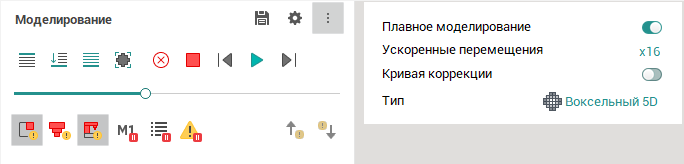
<Плавно> (
 опция включена). Инструмент будет двигаться плавно, с постоянной скоростью. В этом режиме возможна регулировка визуальной скорости движения инструмента при помощи соответствующего движка. Крайнее левое положение движка соответствует наименьшей скорости движения, крайнее правое – наибольшей.
опция включена). Инструмент будет двигаться плавно, с постоянной скоростью. В этом режиме возможна регулировка визуальной скорости движения инструмента при помощи соответствующего движка. Крайнее левое положение движка соответствует наименьшей скорости движения, крайнее правое – наибольшей.<По кадрам> (
 опция отключена). Инструмент будет двигаться от кадра к кадру программы, с отрисовкой только в промежуточных точках.
опция отключена). Инструмент будет двигаться от кадра к кадру программы, с отрисовкой только в промежуточных точках.
Сопутствующие ссылки:
Управление процессом моделирования